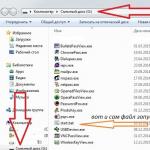Nous attendons tous Siri en russe depuis très longtemps. Finalement, il y a environ un mois, les rumeurs se sont confirmées : vous avez probablement vu un tas de blagues sur le sens de l'humour de l'assistant. Nous avons installé la version bêta iOS 8.3 et a décidé de vérifier ce qui nous attend, quels services fonctionneront en Russie, mais lors des tests, nous sommes tombés sur une opportunité complètement inattendue.
Il n’est pas tout à fait clair s’il s’agit d’un bug ou d’une fonctionnalité, mais après avoir testé cette « fonctionnalité » sur iOS 8.2 Et iOS 8.3 nous avons obtenu les mêmes résultats – c'est-à-dire Soit il s’agit en fait d’une fonctionnalité, soit personne n’a prêté attention à ce « bug ». Bien sûr, il ne s'agit pas en général d'accéder à un iPhone verrouillé, mais à notre avis, il s'agit d'un problème assez sérieux pour assurer la sécurité de vos données privées, au minimum, et au maximum, une opportunité pour les escrocs.
Ci-dessous, à gauche, captures d'écran iOS 8.2 avec un environnement anglophone et Siri, sur la droite - version bêta d'iOS 8.3 avec un environnement en langue russe et Siri.
Accéder au carnet d'adresses du téléphone
Réservons tout de suite que nous n'avons pas pu accéder à la liste générale des contacts, mais à l'essentiel du livre avec des questions habiles Siri devient disponible en quelques secondes seulement. Siri affiche les coordonnées sur un iPhone verrouillé si vous ne connaissez que le nom dans le carnet d'adresses, pas très intéressant (quoique...), mais si vous avez plusieurs contacts dans le carnet d'adresses avec le même prénom ou nom - Siri affiche la liste complète et vous pouvez ensuite afficher les contacts vous-même. Voici un exemple : regardez les contacts de Mash sur votre téléphone.

Ainsi, en parcourant différents noms vous pourrez retrouver un grand nombre de contacts de votre carnet d'adresses. De plus, non seulement une liste de contacts est affichée, mais lorsque vous cliquez sur un contact spécifique, vous pouvez afficher des informations de contact détaillées.

A quoi cela pourrait-il conduire ? Eh bien, je ne sais pas, on ne sait jamais ce qui est stocké dans les contacts, je connais plusieurs personnes qui stockent des codes PIN pour des cartes en plastique et d'autres informations importantes dans des contacts - cela prouve une fois de plus qu'il n'est pas nécessaire de les stocker là-bas.
Nous envoyons un message en votre nom aux contacts de votre carnet d'adresses
D'accord, nous avons des contacts dans votre carnet d'adresses, tout le monde sait que vous pouvez désormais appeler les numéros de votre carnet d'adresses à partir d'un téléphone verrouillé. Est-il possible d'écrire un message ? Facilement!
Demandez simplement à Siri d'écrire un message pour l'un de vos contacts et il sera envoyé, soit par iMessage, ou SMS réguliers.

Et à quoi cela pourrait-il conduire - oui, à n'importe quoi, d'une plaisanterie inoffensive à la fraude, qui est maintenant si répandue, par exemple sur Skype.
Comment vous protéger de cela
Le plus simple est de désactiver Siri dans vos paramètres et d'attendre que cette fonctionnalité disparaisse de la liste des commandes disponibles.
Il existe un autre moyen qui, d'une part, permet d'utiliser Siri, mais d'autre part, ne donne pas accès aux contacts : Siri et les contacts doivent être dans des langues différentes, par exemple si Siri est anglophone. , alors les contacts du carnet d'adresses doivent être en russe et vice versa. Dans ce cas, Siri ne les trouve pas dans les cas décrits ci-dessus.
Nous avons déjà écrit à ce sujet à Apple et vous écrivez votre avis dans les commentaires.
P.S. : Eh bien, la bonne nouvelle est que dans iOS 8.3, Siri peut passer un appel immédiatement sur le haut-parleur, si vous lui demandez « Siri, appelle Masha Ivanova sur le haut-parleur ».
Connectez votre iPhone à votre ordinateur. La grande fiche du câble se connecte à l'ordinateur et la petite fiche à l'iPhone.
- Vous pouvez utiliser n'importe quel câble approprié, mais il est préférable d'utiliser le câble acheté avec votre smartphone.
Sur votre ordinateur, ouvrez iTunes (s'il ne se lance pas automatiquement). Selon le modèle de votre ordinateur, vous devrez peut-être confirmer qu'iTunes démarrera automatiquement (cela se fait après avoir connecté votre smartphone).
Attendez que l'iPhone soit synchronisé avec iTunes. Un message apparaîtra en haut de la fenêtre iTunes : « Synchronisation de l'iPhone de [votre nom] (étape [X] à partir de [Y]). » Une fois la synchronisation terminée, vous pouvez commencer à restaurer votre smartphone à ses paramètres d'origine.
Cliquez sur « Appareil » pour ouvrir un onglet contenant des informations sur votre smartphone. L'icône de ce bouton ressemble à un iPhone et se trouve sous l'onglet Compte.
Dans la section Sauvegardes, cliquez sur Créer une sauvegarde. Ce n'est pas nécessaire, mais vous garantissez ainsi la sécurité de vos données, qui peuvent être restaurées à tout moment.
- Si la sauvegarde automatique est activée, il n'est pas nécessaire de créer une sauvegarde manuellement : elle sera créée automatiquement lorsque vous connecterez votre smartphone à votre ordinateur. Dans la section Sauvegardes, recherchez la date de votre dernière sauvegarde et assurez-vous que vos sauvegardes sont à jour.
- La copie de sauvegarde peut être envoyée vers le stockage cloud (dans ce cas, sélectionnez l'option « iCloud ») ou enregistrée sur votre ordinateur (dans ce cas, sélectionnez l'option « Ce PC »).
Cliquez sur "Restaurer l'iPhone". Ce bouton se trouve en haut de la fenêtre iTunes.
- Si Localiser mon smartphone est activé sur votre iPhone, iTunes vous demandera de le désactiver avant de restaurer les paramètres. Pour ce faire, ouvrez l'application Paramètres, appuyez sur iCloud, puis cliquez sur l'option Rechercher un iPhone et déplacez le curseur à côté vers la droite pour désactiver Localiser mon iPhone. Vous devrez peut-être saisir votre mot de passe iCloud pour terminer ce processus.
Attendez la fin du processus de récupération. Cela prendra un certain temps car iTunes réinstalle le système d'exploitation iOS.
Cliquez sur "Restaurer à partir de cette sauvegarde" et sélectionnez un point de restauration. Pour cela, cliquez sur la ligne portant le nom de votre iPhone. Les dates et lieux des sauvegardes apparaîtront directement en dessous de la ligne ; sélectionnez le dernier point de restauration.
- Si l'option « Restaurer à partir de cette sauvegarde » n'est pas activée par défaut, cochez la case à côté d'elle.
Malgré le fait que chaque version ultérieure d'iOS devient plus fiable que la précédente, parfois même dans la version la plus récente, des bogues peuvent apparaître qui détruisent complètement la sécurité du système d'exploitation. Ce problème n'a pas échappé à iOS 12, qui, comme l'a découvert un utilisateur nommé Jose Rodriguez, permet de contourner un mot de passe de toute complexité et d'accéder aux informations confidentielles du propriétaire, y compris la liste des contacts du carnet d'adresses et des photos. .
Comme une série de bugs précédents qui permettent de contourner le mot de passe du système d'exploitation, celui-ci implique également Siri et le service VoiceOver. Mais cela ne s’est pas non plus déroulé sans difficultés. Cette méthode de contournement de la protection du système d’exploitation nécessite que les attaquants aient non seulement un accès physique au smartphone de la victime (au moins pendant quelques minutes), mais également qu’ils connaissent son numéro de téléphone. Sinon, il ne sera tout simplement pas possible d'effectuer les manipulations nécessaires au « piratage ».
Comment contourner le mot de passe dans iOS 12
- Pour contourner le mot de passe dans iOS 12, vous devez appeler Siri depuis l'écran de verrouillage et lui demander d'activer le service VoiceOver ;
- Ensuite, vous devez composer le numéro de téléphone de la victime ;
- Au moment de l'appel sur le smartphone piraté, vous devez sélectionner une réponse avec un message et appuyer sur la touche « + » ;
- Ensuite, vous devez envoyer un message au smartphone de la victime dont la notification, à condition que le service VoiceOver soit actif, provoque une erreur système et ouvre l'accès à l'interface de messagerie, à une liste des contacts récemment appelés et à la possibilité de visualiser des informations détaillées sur en appuyant sur la touche « i ».
Comment protéger votre iPhone du piratage
Malgré son caractère primitif, cette méthode de contournement du mot de passe n'a pas été corrigée, même dans la première version bêta, publiée il y a deux semaines. Cependant, les utilisateurs eux-mêmes peuvent se protéger ainsi que leur iPhone contre tout accès non autorisé. Pour ce faire, vous devez empêcher d'appeler Siri depuis l'écran verrouillé. Accédez simplement à Paramètres - Touch ID et code d'accès et sous Accès à l'écran de verrouillage, désactivez la possibilité pour Siri d'être appelé à partir d'un écran verrouillé.
Vous pouvez en discuter et d’autres actualités Apple sur.
Bonjour les amis! Il n'y a pas si longtemps, j'ai acheté un iPhone 7 à ma femme, mais c'est une femme oublieuse et un problème est survenu : comment débloquer un iPhone si vous avez oublié votre mot de passe? À ce moment-là, j’ai réalisé quel serait le prochain sujet de mon article.
Malgré le fait que la plupart des modèles d'iPhone disposent de lecteurs d'empreintes digitales, de nombreuses personnes continuent d'utiliser des mots de passe numériques par habitude. Il existe également des propriétaires de modèles de téléphone 4 et 4s, qui ne disposent pas de scanner d'empreintes digitales intégré. De plus, il existe une possibilité de problèmes dans le scanner. C'est pourquoi des milliers de personnes sont encore confrontées au problème d'un mot de passe oublié.
1. Comment déverrouiller l'iPhone si vous avez oublié votre mot de passe : 6 façons
Après la dixième tentative, votre iPhone préféré est bloqué pour toujours. L'entreprise essaie de protéger autant que possible les propriétaires de téléphones contre le piratage de données. Il est donc assez difficile de récupérer le mot de passe, mais c'est possible. Dans cet article, nous vous donnerons jusqu'à six façons de déverrouiller votre iPhone si vous avez oublié votre mot de passe.

Important! Si vous n'avez synchronisé aucune de vos données avant de tenter la réinitialisation, elles seront toutes perdues.
1.1. Utiliser iTunes à partir d'une synchronisation précédente
Si le propriétaire a oublié le mot de passe sur l'iPhone, cette méthode est recommandée. La prévoyance lors de la récupération est très importante et si vous avez la chance de disposer d’une copie de sauvegarde de vos données, il ne devrait y avoir aucun problème.
Pour cette méthode, vous aurez besoin un ordinateur sur lequel la synchronisation avec l'appareil a été préalablement effectuée.
1. À l'aide d'un câble USB, connectez votre téléphone à votre ordinateur et attendez qu'il apparaisse dans la liste des appareils.
3. Vous devez maintenant attendre, iTunes synchronisera les données pendant un certain temps. Ce processus peut prendre quelques heures, mais cela en vaut la peine si vous avez besoin des données.
4. Lorsqu'iTunes signale que la synchronisation est terminée, sélectionnez « Récupérer les données de la sauvegarde iTunes ». Utiliser des sauvegardes est la chose la plus simple que vous puissiez faire si vous avez oublié le mot de passe de votre iPhone.

5. Le programme affichera une liste de vos appareils (s'il y en a plusieurs) et des copies de sauvegarde avec leur date de création et leur taille. La date et la taille de création déterminent la quantité d'informations qui restera sur l'iPhone ; les modifications apportées depuis la dernière sauvegarde seront également réinitialisées. Par conséquent, choisissez la dernière sauvegarde.
Si vous n'avez pas la chance de disposer d'une sauvegarde de votre téléphone à l'avance ou si vous n'avez pas besoin des données, poursuivez votre lecture et choisissez une autre méthode.
1.2. Comment débloquer un iPhone via iCloud
Cette méthode ne fonctionne que si la fonction Localiser mon iPhone est configurée et activée. Si vous vous demandez toujours comment récupérer le mot de passe de votre iPhone, utilisez l'une des cinq autres méthodes.
1. Tout d'abord, vous devez accéder au lien https://www.icloud.com/#find depuis n'importe quel appareil, qu'il s'agisse d'un smartphone ou d'un ordinateur.
2. Si vous ne vous êtes pas encore connecté au site et n'avez pas enregistré de mot de passe, à ce stade, vous devez saisir les informations de votre profil Apple ID. Si vous avez oublié le mot de passe de votre compte, accédez à la dernière section de l'article concernant la réinitialisation du mot de passe de votre iPhone pour l'identifiant Apple.
3. En haut de l'écran, vous verrez une liste de « Tous les appareils ». Cliquez dessus et sélectionnez l'appareil dont vous avez besoin, s'il y en a plusieurs.

4. Cliquez sur « Effacer (nom de l'appareil) », cela effacera toutes les données du téléphone ainsi que son mot de passe.

5. Le téléphone est désormais à votre disposition. Vous pouvez le restaurer à partir d'une sauvegarde iTunes ou iCloud ou le reconfigurer comme si vous veniez de l'acheter.
Important! Même si le service est activé, mais que l'accès au Wi-Fi ou à l'Internet mobile est désactivé sur votre téléphone, vous ne pourrez pas utiliser cette méthode.
Sans connexion Internet, la plupart des méthodes permettant de pirater un mot de passe iPhone ne fonctionneront pas.
1.3. En réinitialisant le compteur de tentatives échouées
Si votre gadget est verrouillé après la sixième tentative de saisie du mot de passe et que vous espérez vous souvenir du mot de passe, essayez de réinitialiser le compteur de tentatives incorrectes.
1. Connectez votre téléphone à votre ordinateur via un câble USB et allumez iTunes. Il est important que le Wi-Fi ou l'Internet mobile soit activé sur votre téléphone mobile.
2. Attendez un peu pendant que le programme « voit » le téléphone et sélectionnez l'élément de menu « Appareils ». Cliquez ensuite sur « Synchroniser avec (nom de votre iPhone) ».
3. Immédiatement après le début de la synchronisation, le compteur sera réinitialisé à zéro. Vous pouvez continuer à essayer de saisir le mot de passe correct.
N'oubliez pas que le compteur ne peut pas être réinitialisé simplement en redémarrant l'appareil.
1.4. Utiliser le mode de récupération
Cette méthode fonctionnera même si vous n'avez jamais synchronisé avec iTunes ou activé la fonctionnalité permettant de trouver votre iPhone. Lorsque vous l'utilisez, les données de l'appareil et son mot de passe seront supprimés.
1. Connectez votre iPhone via USB à n'importe quel ordinateur et ouvrez iTunes.
2. Après cela, vous devez maintenir enfoncés deux boutons en même temps : « Mode veille » et « Accueil ». Gardez-les allumés longtemps, même lorsque l'appareil commence à redémarrer. Vous devez attendre la fenêtre du mode de récupération. Sur iPhone 7 et 7s, maintenez enfoncés deux boutons : Veille et Volume bas. Tenez-les pendant le même temps.

3. Vous serez invité à restaurer ou à mettre à jour votre téléphone. Sélectionnez la récupération. L'appareil peut quitter le mode de récupération si le processus prend trop de temps, puis répétez toutes les étapes 3 à 4 fois.
4. Une fois la récupération terminée, le mot de passe sera réinitialisé.
1.5. En installant un nouveau firmware
Cette méthode est fiable et fonctionne pour la grande majorité des utilisateurs, mais nécessite la sélection et le téléchargement d'un firmware, qui pèse 1 à 2 gigaoctets.
Attention! Sélectionnez soigneusement la source de téléchargement du firmware. S’il contient un virus, il peut complètement détruire votre iPhone. Vous ne pourrez plus savoir comment le débloquer. N'ignorez pas les avertissements du programme antivirus et ne téléchargez pas de fichiers avec l'extension .exe.
1. À l'aide d'un ordinateur, recherchez et téléchargez le micrologiciel de votre modèle d'iPhone avec l'extension .IPSW. Cette extension est la même pour tous les modèles. Par exemple, presque tous les firmwares officiels peuvent être .
2. Connectez-vous à l'Explorateur et déplacez le fichier du micrologiciel vers le dossier C:\Documents and Settings\nom d'utilisateur que vous utilisez\Application Data\Apple Computer\iTunes\iPhone Software Updates.
3. Connectez maintenant votre appareil à votre ordinateur via un câble USB et connectez-vous à iTunes. Accédez à la section de votre téléphone (si vous possédez plusieurs appareils). Chaque modèle aura un nom technique complet et vous pourrez facilement trouver le vôtre.
4. Appuyez sur CTRL et "Restaurer l'iPhone". Vous pourrez sélectionner le fichier du firmware que vous avez téléchargé. Cliquez dessus et cliquez sur « Ouvrir ».

5. Il ne nous reste plus qu'à attendre. Finalement, le mot de passe sera réinitialisé avec vos données.
1.6. Utiliser un programme spécial (uniquement après le jailbreak)
Si votre téléphone préféré a été piraté par vous ou par l'ancien propriétaire, toutes les méthodes ci-dessus ne fonctionneront pas pour vous. Ils vous amèneront à installer le firmware officiel. Vous devrez télécharger un programme distinct appelé Semi-Restore pour cela. Cela ne fonctionnera pas si vous n'avez pas le fichier OpenSSH et la boutique Cydia sur votre téléphone.

Attention! Pour le moment, le programme ne fonctionne que sur les systèmes 64 bits.
1. Téléchargez le programme depuis https://semi-restore.com/ et installez-le sur votre ordinateur.
2. Connectez l'appareil à l'ordinateur via un câble USB, après un certain temps, le programme le reconnaîtra.
3. Ouvrez la fenêtre du programme et cliquez sur le bouton « SemiRestore ». Vous verrez le processus d'effacement des données et des mots de passe des appareils sous la forme d'une barre verte. Attendez, le mobile peut redémarrer.
4. Lorsque le coureur « rampera » jusqu’au bout, vous pourrez à nouveau utiliser le téléphone.
2. Comment réinitialiser le mot de passe de votre identifiant Apple ?
Si vous n'avez pas le mot de passe de votre compte Apple ID, vous ne pourrez pas vous connecter à iTunes ou iCloud et réinitialiser. Toutes les méthodes permettant de récupérer un mot de passe sur un iPhone ne fonctionneront pas pour vous. Par conséquent, vous devrez d’abord récupérer le mot de passe de votre identifiant Apple. Le plus souvent, l’identifiant du compte est votre email.
1. Accédez à https://appleid.apple.com/#!&page=signin et cliquez sur le bouton « Vous avez oublié votre identifiant Apple ou votre mot de passe ?

2. Entrez votre identifiant et cliquez sur « Continuer ».
3. Vous pouvez désormais réinitialiser votre mot de passe de quatre manières. Si vous vous souvenez de la réponse à votre question de sécurité, sélectionnez la première méthode, saisissez la réponse et vous aurez la possibilité de saisir un nouveau mot de passe. Vous pouvez également recevoir un e-mail de réinitialisation de mot de passe sur l'adresse e-mail de votre compte principal ou de secours. Si vous possédez un autre appareil Apple, vous pouvez l'utiliser pour récupérer votre mot de passe. Si vous avez activé la vérification en deux étapes, vous devrez également saisir le mot de passe qui sera envoyé sur votre téléphone.
4. Une fois que vous avez réinitialisé votre mot de passe à l'aide de l'une de ces méthodes, vous devrez le mettre à jour dans d'autres services Apple.
Quelle méthode a fonctionné ? Peut-être connaissez-vous des astuces de vie ? Partagez dans les commentaires !
Que l'assistant vocal Siri peut être utilisé pour voler des fonds sur les comptes d'utilisateurs (grâce à la fonctionnalité des banques SMS). Même alors, nous avons écrit que la racine du problème était un sujet assez ancien : contourner l'écran de verrouillage iOS à l'aide de Siri ( et ). Il n’est pas étonnant que les chercheurs recommandent depuis longtemps de désactiver l’utilisation de Siri lorsque l’écran de verrouillage est actif afin d’éviter divers problèmes.
Une nouvelle façon de contourner l’écran de verrouillage donne une fois de plus raison aux experts. Le problème a été découvert par YouTubers EverythingApplePro et iDeviceHelps. Le bug est présent sur les iPhones et iPads exécutant iOS 8 et versions ultérieures, y compris la version 10.2 bêta 3. Pour mettre en œuvre l'attaque, comme toujours dans de tels cas, vous aurez besoin d'un accès physique à l'appareil, et vous aurez également besoin que Siri soit actif lorsque le l'écran de verrouillage est activé.
Étape 1
Tout d'abord, l'attaquant doit connaître le numéro de téléphone de la victime, et pour cela, l'assistant Siri est nécessaire : il doit poser la question « qui suis-je ? (Qui suis je?). Ensuite, connaissant le numéro de la victime, l'attaquant doit l'appeler ou lancer un appel FaceTime. Peu importe la manière dont le smartphone est verrouillé, avec un mot de passe ou via Touch ID, lorsqu'un appel arrive, vous pourrez également y répondre. À ce stade, l'attaquant doit cliquer sur l'icône « Messages » et sélectionner un message personnalisé, soi-disant pour répondre par SMS. Bien que le verrouillage de l'écran soit toujours actif, une fenêtre apparaîtra pour vous permettre de saisir un nouveau message.
Étape 2
Désormais, le camp attaquant aura à nouveau besoin de l’aide de Siri. Vous devez commander à votre assistant d'activer VoiceOver. Il s'agit d'une fonction vocale d'interface contrôlée par les gestes, sans laquelle l'attaque ne fonctionnera pas.
Étape 3
En revenant à l’écran de saisie du message, l’attaquant devra faire preuve d’un petit tour de passe-passe. Vous devrez double-cliquer sur le champ de saisie du nom du destinataire du message tout en appuyant simultanément sur n'importe quel caractère du clavier. Cela peut prendre plusieurs tentatives, mais si tout réussit, l'attaquant pourra saisir quelque chose de arbitraire dans le champ « À », bien que le message original aurait dû être destiné spécifiquement à la personne qui vient d'appeler l'appareil.
Étape 4
L'attaquant ayant « débloqué » l'accès au champ « À », l'intégralité du carnet d'adresses de la victime est à sa disposition. À ce stade, vous pouvez désactiver VoiceOver, car il n’est plus nécessaire et est assez ennuyeux.
Étape 5
Dans la liste de contacts de la victime, vous devez trouver une entrée avec l’icône « ⓘ », cliquer dessus, puis procéder à la création d’un nouveau contact.
Lors de la création d'un nouveau contact, l'utilisateur peut ajouter une photo, ce qui signifie qu'en utilisant cette option, l'attaquant pourra visualiser la galerie de photos du propriétaire de l'appareil.
Étape 6
En plus d'accéder à tous les contacts et photos de la victime, l'attaquant peut également sélectionner n'importe quel contact dans la liste et afficher toutes les conversations que le propriétaire de l'appareil a déjà eues avec cet utilisateur.
Ci-dessous, vous pouvez voir une démonstration de l'attaque réalisée par EverythingApplePro et iDeviceHelps eux-mêmes.
Pour se protéger contre de tels problèmes, il est à nouveau conseillé aux utilisateurs de désactiver Siri si le téléphone est verrouillé. Cela peut être fait dans les paramètres (Paramètres → Touch ID et code d'accès). Il n’existe pas encore de correctif officiel pour la vulnérabilité.